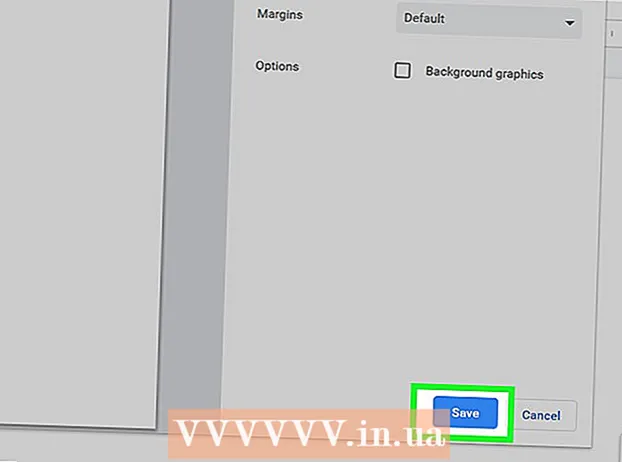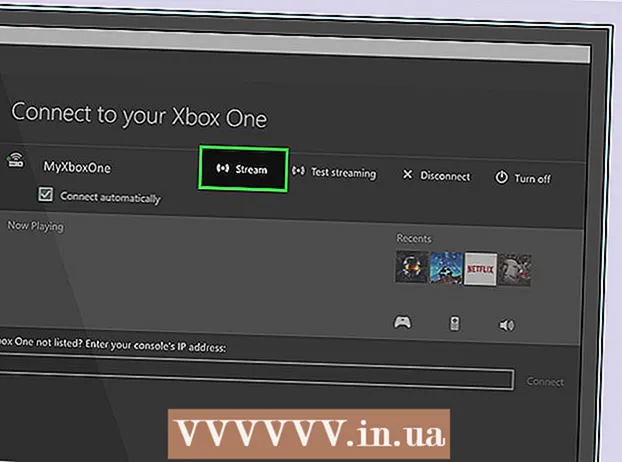Autor:
Florence Bailey
Erstelldatum:
23 Marsch 2021
Aktualisierungsdatum:
1 Juli 2024

Inhalt
TeamViewer ist eine Softwareanwendung, die verwendet wird, um sich in Sekundenschnelle mit jedem Computer oder Server auf der ganzen Welt zu verbinden. Dieses Programm verfügt über viele Funktionen wie Fernsteuerung, Desktopfreigabe und Dateiübertragung zwischen Computern. Sie können sogar über Ihren Webbrowser auf Ihren TeamViewer-Computer zugreifen! TeamViewer ist kompatibel mit Microsoft Windows, Mac OS X, Linux, iOS und Android. Diese Kurzanleitung führt Sie durch die Installation von TeamViewer und hilft Ihnen, eine einfache Desktop-Sharing-Sitzung mit einem Partner einzurichten.
Schritte
 1 Gehe zu http://www.teamviewer.com.
1 Gehe zu http://www.teamviewer.com. 2 Klicken Sie auf die Schaltfläche "Herunterladen". Es gibt viele Versionen zum Download: Vollinstallation, portabel oder archiviert (.zip).
2 Klicken Sie auf die Schaltfläche "Herunterladen". Es gibt viele Versionen zum Download: Vollinstallation, portabel oder archiviert (.zip).  3 Speichern Sie die Datei am gewünschten Speicherort auf Ihrem Computer.
3 Speichern Sie die Datei am gewünschten Speicherort auf Ihrem Computer. 4 Nachdem die Datei heruntergeladen wurde, öffnen Sie die Datei, um die Installation abzuschließen.
4 Nachdem die Datei heruntergeladen wurde, öffnen Sie die Datei, um die Installation abzuschließen. 5 Wählen Sie Ausführen oder Installieren.
5 Wählen Sie Ausführen oder Installieren. 6 Wählen Sie Persönlich / Nicht-kommerziell für den persönlichen Gebrauch ODER wählen Sie eine kommerzielle Lizenz, wenn Sie über eine Lizenz verfügen.
6 Wählen Sie Persönlich / Nicht-kommerziell für den persönlichen Gebrauch ODER wählen Sie eine kommerzielle Lizenz, wenn Sie über eine Lizenz verfügen. 7 Wählen Sie "Erweiterte Einstellungen anzeigen", falls Sie den Installationspfad ändern möchten.
7 Wählen Sie "Erweiterte Einstellungen anzeigen", falls Sie den Installationspfad ändern möchten. 8 In den erweiterten Einstellungen können Sie VPN-aktivierte oder Outlook-Add-In-Optionen auswählen. Klicken Sie auf die Schaltfläche Fertig stellen, nachdem Sie Ihre Einstellungen ausgewählt haben.
8 In den erweiterten Einstellungen können Sie VPN-aktivierte oder Outlook-Add-In-Optionen auswählen. Klicken Sie auf die Schaltfläche Fertig stellen, nachdem Sie Ihre Einstellungen ausgewählt haben.  9 Sie können nun eine Desktop-Sharing-Sitzung mit einem Partner starten, auf dem auch TeamViewer auf seinem Computer installiert ist.
9 Sie können nun eine Desktop-Sharing-Sitzung mit einem Partner starten, auf dem auch TeamViewer auf seinem Computer installiert ist. 10 Geben Sie die ID-Nummer Ihres Partners in das Feld unter "Sitzung erstellen" ein.
10 Geben Sie die ID-Nummer Ihres Partners in das Feld unter "Sitzung erstellen" ein. 11 Geben Sie bei Aufforderung das von Ihrem Sitzungspartner bereitgestellte Kennwort ein.
11 Geben Sie bei Aufforderung das von Ihrem Sitzungspartner bereitgestellte Kennwort ein.- Sie haben nun vollen Fernzugriff auf den Computer Ihres Partners.

- Sie haben nun vollen Fernzugriff auf den Computer Ihres Partners.
Tipps
- Fühlen Sie sich frei, die soliden Funktionen von TeamViewer zu erkunden, wie Video- und Sprachfreigabe, um Ihr Desktop-Sharing-Erlebnis zu verbessern.